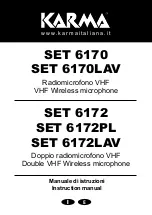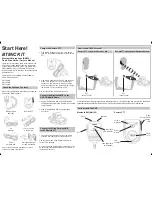TECHNICAL SPECIFICATIONS
OTHER INFORMATION
PRODUCT REGISTRATION
HOW TO SET MICROPHONE TO 24-BIT / 96 KHZ
RECORDING RESOLUTION
SETTING UP MIC-MONITORING
SETTING UP CREATIVE LIVE! MIC M3
© 2021 Creative Technology Ltd. All rights reserved. Creative, the Creative logo and
Live! are trademarks or registered trademarks of Creative Technology Ltd in the
United States and/or other countries. All other trademarks are the property of their
respective owners and are hereby recognized as such. All specifications are subject to
change without notice. Actual product may differ slightly from images shown. Use of
this product is subject to a limited warranty.
Serial Number / Numéro de série / Seriennummer / Número de Série / Sériové číslo /
Numer seryjny / Серийный номер / número de série / Numero di serie / Serienummer /
Número de série / Serienummer / Sarjanumero / Serienummer / Serienummer / Séri-
ové číslo / σειριακός αριθμός
/ 시리얼 번호 / シリアル番号 / 序列号 / 序列號:
OVERVIEW
PN: 03SA017000000 Rev A
QUICK START GUIDE
快速入门指南
快速入門指南
Model No. / 型號 / 型号: SA0170
使用产品前请阅读使用说明
Polar Patterns: Cardioid and Omni-directional
Sensitivity (@ 1 kHz 0 dB = 1V / Pa):
• Cardioid Pattern: -35 ± 2 dB
• Omni Pattern: -36 ± 3 dB
Supported Playback and Recording Resolutions:
• Recording: 44.1K / 48K / 88.2K / 88.2K / 96 kHz, 16 / 24-bit
• Playback: PCM Stereo 44.1K / 48 kHz, 16-bit
Frequency Range: 50–18,000 Hz
Operating Temperature: 0–40°C
Power: 5V 200 mA
USB Cable: micro USB
Please visit creative.com/compliance/LiveMicM3 for user guide and
safety and regulatory information.
Registering your product ensures you receive the most appropriate
service and product support available. You can register your product at
creative.com/register. Please note that your warranty rights are not
dependent on registration.
PC Setup:
• Start Menu > Search for “Change System Sounds”
• Under ‘Playback’, double-click on “Creative Live! Mic M3” > Advanced >
click on Default Format’s drop-down list and select “16 bit, 48000 Hz
(DVD Quality)” > Apply
• Under ‘Recording’, double-click on “Creative Live Mic M3” > Advanced >
click on Default Format’s drop-down list and select “24 bit, 96000 Hz
(Studio Quality)” > Apply
Mac Setup:
• Press both the Command key and Spacebar at the same time, then
search for “Audio MIDI Setup”
• Audio MIDI Setup > Click on “Creative Live! Mic M3 2”
• Click on Format’s drop-down list and select 96.0 kHz’s “2 ch 24-bit Integer”
PC Setup:
• Settings > System > Sound > Sound Control Panel > Under ‘Playback’,
click on Speakers “Creative Live! Mic M3” > Properties > Select ‘Levels’
• Under ‘Microphone’, click on the speaker icon to enable mic-monitoring
• To adjust mic-monitoring level, click and drag on the slider
• To disable mic-monitoring, click on the speaker icon again
Mac Setup:
• Press both the Command key and Spacebar at the same time, then
search for “Audio MIDI Setup”
• Audio MIDI Setup > Click on “Creative Live! Mic M3 2”
• Under ‘Thru’, check the Master row box to enable mic-monitoring
• To disable mic-monitoring, uncheck the box
If you require further assistance on the above settings, please visit
creative.com/support/LiveMicM3.
Cardioid Polar Pattern Mode
Place Creative Live! Mic M3 on a flat surface with an approximate
distance of 6–12” between your mouth and the microphone, then
speak in front of the microphone. This allows Creative Live! Mic M3
to maximize signal level and to properly capture your voice during
recordings or while engaged in a conversation. We recommend
experimenting with distance and placement to achieve desired
result.
Omni Polar Pattern Mode
The tonal balance of recordings and conversations are not affected
by the distance between your mouth and the microphone in this
mode. The closer you are to the microphone, the louder you will
sound regardless of your position.
TIPS FOR BEST PRACTICE
Cardioid Polar Pattern
This front-focused mode is best used to capture sounds made directly in
front of the microphone, e.g. recording of a live stream, and can isolate
unwanted environmental sounds caught behind it.
Omni Polar Pattern
This all-angle mode is best used to capture sounds from all directions,
and is best used for recording sessions where a wide capture radius is
required, e.g. a podcast with multiple hosts present.
Detachable Magnetic Pop Filter
LED Indicator
Mic-monitoring / Headphone Volume Control Knob
Microphone Mute / Unmute Button
3.5 mm Headphone Port
micro USB Port
Detachable and Adjustable Multi-angle Table Stand
Polar Pattern Control Knob
i)
ii)
Имя и адрес представителя ТС:ООО “Прокси”, 142281,
Московская область, город Протвино, Оболенское шоссе, д.2,
к.216.,
Номер телефона: +7 (495) 369-00-84
Электронный адрес: [email protected]
Название и адрес представителя в таможенном союзе:
Российская Федерация, Москва, 111123, проезд Электродный,
дом 16, помещение VII, комната №3, основной государственный
регистрационный номер: 1177746150779,
Номер телефона: +7(495)723-23-71
адрес электронной почты: [email protected]
Данная контактнаяинформация только для соответствующих
органов таможенного союза (Россия, Белоруссия и Казахстан) по
вопросам соответствия продукции
Для информации о продукте илигарантии, пожалуйста,
посмотрите гарантийный талон из комплекта поставки ата
производства (месяц и год): Указана на упаковке.
Данное устройство отвечает требованиям Технического
регламента Таможенного союза ТР ТС 020/2011
“Электромагнитная совместимость технических средств” утв.
Решением КТС от 09.12.2011г. №879
ТЕХНИЧЕСКИЙ РЕГЛАМЕНТ Евразийского экономического союза
«Об ограничении применения опасных веществ в изделиях
электротехники и радиоэлектроники» (ТР ЕАЭС 037/2016)
ПРИНЯТ Решением Совета Евразийской экономической
комиссии от 18 октября 2016 г. N. 113
Тип устройства: микрофон
Номер модели, торговая марка:
SA0170, Creative
Питание: 5V 200 mA
Производитель: Creative Labs Pte. Ltd.
Страна происхождения: Китай
1
2
3
4
8
5 6
7
(a)
(b)
Blue
Red
Mic Unmuted
Mic Muted
x1
ON
OFF
i) Button
ii) LED Indicator
iii) Action
1
2
3
4
5
8
6
7
1. Place the base of the table stand on a flat surface, then turn
the multi-angle support clockwise to lock it in place.
2. Once secured, align Creative Live! Mic M3 with the multi-angle
table stand and turn the microphone clockwise to tighten it to
the stand.
4. Attach the magnetic pop filter by fitting it into the circular
grooves on the front of the microphone. Then, plug one end
of the included micro USB cable into the port located at the
bottom of the microphone and the other end into an available
USB port on your PC / Mac for power.
3. Turn the control knob counter-clockwise, while at the same
time, hold the microphone with your spare hand to adjust the
angle. Once the microphone is at a desirable angle, turn the
control knob clockwise to lock it in place.
i) FRONT
ii) BACK
6-12”
REGISTER
YOUR PRODUCT
creative.com/register
TECHNICAL SUPPORT
creative.com/support
DE
• Einstellungen > System > Sound > Sound-Systemsteuerung > Klicken Sie unter „Wiedergabe“ auf
Lautsprecher „Creative Live! Mic M3“ > Eigenschaften > Wählen Sie „Levels“
• Klicken Sie unter „Mikrofon“ auf das Lautsprechersymbol, um die Mikrofonüberwachung zu
aktivieren
• Um den Mikrofon-Monitoring-Pegel anzupassen, klicken und ziehen Sie den Schieberegler
• Um die Mikrofonüberwachung zu deaktivieren, klicken Sie erneut auf das Lautsprechersymbol
Mac-Setup:
• Drücken Sie gleichzeitig die Befehlstaste und die Leertaste und suchen Sie dann nach
„Audio-MIDI-Setup“
• Audio-MIDI-Setup > Klicken Sie auf „Creative Live! Mic M3 2”
• Aktivieren Sie unter „Thru“ das Kontrollkästchen der Master-Reihe, um die
Mikrofonüberwachung zu aktivieren
• Um die Mikrofonüberwachung zu deaktivieren, deaktivieren Sie das Kontrollkästchen
Sollten Sie weitere Hilfe zu den oben genannten Einstellungen benötigen, besuchen Sie bitte
creative.com/support/LiveMicM3.
ÜBERSICHT
i) VORNE
ii) HINTEN
Abnehmbarer magnetischer Poppfilter
LED-Anzeige
Mikrofon-Monitoring- / Kopfhörer-Lautstärkeregler
Stummschalttaste
3,5-mm-Kopfhöreranschluss
Micro-USB-Anschluss
Abnehmbarer und verstellbarer Multi-Winkel-Tischständer
Polar Pattern-Steuerungsknopf
EINRICHTEN VON CREATIVE LIVE! MIC M3
1. Stellen Sie die Basis des Tischständers auf eine ebene Fläche und drehen Sie dann die Multi-
Winkel-Halterung im Uhrzeigersinn, um sie zu verriegeln.
2. Verbinden Sie Creative Live! Mic M3 mit dem Multi-Winkel-Tischständer und drehen Sie das
Mikrofon im Uhrzeigersinn, um es am Ständer zu befestigen.
3. Drehen Sie den Bedienknopf gegen den Uhrzeigersinn und halten Sie gleichzeitig das Mikrofon
mit Ihrer freien Hand, um den Winkel einzustellen. Sobald sich das Mikrofon im gewünschten
Winkel befindet, drehen Sie den Bedienknopf im Uhrzeigersinn, um es zu verriegeln.
4. Bringen Sie den magnetischen Poppfilter an, indem Sie ihn in die kreisförmigen Rillen an
der Vorderseite des Mikrofons einpassen. Stecken Sie dann ein Ende des mitgelieferten
Micro-USB-Kabels in den Anschluss an der Unterseite des Mikrofons und das andere Ende
in einen freien USB-Anschluss Ihres PCs / Macs, um ihn mit Strom zu versorgen.
EINSTELLEN DES MIKROFONS AUF EINE AUFNAHMEAUFLÖSUNG VON 24 BIT / 96 KHZ
PC-Einrichtung:
• Startmenü > Suchen Sie nach „Systemtöne ändern“
• Doppelklicken Sie unter „Wiedergabe“ auf „Creative Live! Mic M3“ > Erweitert > klicken
Sie auf die Dropdown-Liste des Standardformats und wählen Sie „16 Bit, 48000 Hz (DVD-
Qualität)“ > Übernehmen
• Doppelklicken Sie unter „Aufnahme“ auf „Creative Live Mic M3“ > Erweitert > klicken Sie auf
die Dropdown-Liste des Standardformats und wählen Sie „24 Bit, 96000 Hz (Studioqualität)“
> Übernehmen
Mac-Einrichtung:
• Drücken Sie gleichzeitig die Befehlstaste und die Leertaste und suchen Sie dann nach
„Audio-MIDI-Setup“
• Audio-MIDI-Setup > Klicken Sie auf „Creative Live! Mic M3 2“
• Klicken Sie auf die Dropdown-Liste „Format“ und wählen Sie für 96,0 kHz „2 ch 24-Bit Ganzzahl“
EINRICHTEN DER MIKROÜBERWACHUNG
PC-Setup:
Cardioid Polar Muster
Dieser nach vorne gerichtete Modus wird am besten verwendet, um Töne
aufzunehmen, die direkt vor dem Mikrofon erzeugt werden, z.B. Aufnahme eines
Live-Streams und kann unerwünschte Umgebungsgeräusche, die sich dahinter
befinden, isolieren.
Omni Polar Muster
Dieser Alle-Winkel-Modus wird am besten verwendet, um Geräusche aus allen
Richtungen aufzunehmen, und eignet sich am besten für Aufnahmesitzungen, bei
denen ein großer Aufnahmeradius erforderlich ist, z.B. ein Podcast mit mehreren
anwesenden Hosts.
TECHNISCHE DATEN
Polarmuster: Cardioid und omnidirektional
Empfindlichkeit (@ 1 kHz 0 dB = 1 V / Pa):
• Cardioid Muster: -35 ± 2 dB
• Omni-Muster: -36 ± 3 dB
Unterstützte Wiedergabe- und Aufnahmeauflösungen:
• Aufnahme: 44,1K / 48K / 88.2K / 96 kHz, 16 / 24-bit
• Wiedergabe: PCM-Stereo 44,1K / 48 kHz, 16-bit
Frequenzbereich: 50–18.000 Hz
Betriebstemperatur: 0–40°C
Strom: 5V 200 mA
USB-Kabel: micro-USB
WEITERE INFORMATIONEN
Unter creative.com/compliance/LiveMicM3 finden Sie das Benutzerhandbuch sowie
Sicherheits- und Behördeninformationen.
PRODUKTREGISTRIERUNG
Durch die Registrierung Ihres Produkts erhalten Sie den am besten geeigneten Service und
Produktsupport. Sie können Ihr Produkt unter creative.com/register registrieren. Bitte
beachten Sie, dass Ihre Gewährleistungsrechte nicht von der Registrierung abhängen.
TIPPS FÜR DIE BESTE HANDHABUNG
Cardioid-Polar-Pattern-Modus
Platzieren Sie die Creative Live! Mic M3 auf einer ebenen Fläche mit einem ungefähren
Abstand von 15–30 mm zwischen Ihrem Mund und dem Mikrofon, dann können Sie in das
Mikrofon sprechen. Dies ermöglicht Creative Live! Mic M3 den Signalpegel zu maximieren
und Ihre Stimme während der Aufnahme oder während eines Gesprächs richtig zu
erfassen. Wir empfehlen, mit Abstand und Platzierung zu experimentieren, um das
gewünschte Ergebnis zu erzielen.
Omni Polar Pattern-Modus
Die Tonbalance von Aufnahmen und Gesprächen wird in diesem Modus nicht durch den
Abstand zwischen Ihrem Mund und dem Mikrofon beeinflusst. Je näher Sie sich dem
Mikrofon befinden, desto lauter werden Sie unabhängig von Ihrer Position.
FR
• Paramètres > Système > Son > Panneau de configuration du son > Sous « Lecture », cliquez sur
Haut-parleurs « Creative Live! Mic M3 » > Propriétés > Sélectionnez « Niveaux »
• Sous « Microphone », cliquez sur l'icône du haut-parleur pour activer la surveillance micro
• Pour régler le niveau de contrôle du micro, cliquez et faites glisser le curseur
• Pour désactiver la surveillance micro, cliquez à nouveau sur l'icône du haut-parleur
Configuration sur Mac :
• Appuyez simultanément sur la touche Command et la barre d’espace, puis recherchez
«Configuration audio et MIDI»
• Configuration Audio MIDI > Cliquez sur « Creative Live! Mic M3 2 »
• Sous « Thru », cochez la case Master row pour activer la surveillance du micro
• Pour désactiver la surveillance du micro, décochez la case
Si vous avez besoin d’une assistance supplémentaire sur les paramètres ci-dessus, veuillez
consulter le site creative.com/support/LiveMicM3.
VUE D’ENSEMBLE
i) AVANT
ii) ARRIÈRE
Filtre anti-pop magnétique amovible
Voyant LED
Contrôle du micro / bouton de contrôle du volume du casque
Bouton Muet / Réactiver le son
Port casque 3,5 mm
Port micro-USB
Support de table multi-angle détachable et réglable
Bouton de contrôle du motif polaire
INSTALLATION DE CREATIVE LIVE! MIC M3
1. Placez la base du support de table sur une surface plane, puis tournez le support multi-
angle dans le sens des aiguilles d'une montre pour le verrouiller en place.
2. Une fois sécurisé, alignez Creative Live! Mic M3 avec le support de table multi-angle et
tournez le microphone dans le sens des aiguilles d'une montre pour le serrer sur le support.
3. Tournez le bouton de commande dans le sens inverse des aiguilles d'une montre, tout en
tenant le microphone avec votre main libre pour régler l'angle. Une fois que le microphone
est à un angle souhaitable, tournez le bouton de commande dans le sens des aiguilles
d'une montre pour le verrouiller en place.
4. Fixez le filtre anti-pop magnétique en l'insérant dans les rainures circulaires à l'avant du
microphone. Ensuite, branchez une extrémité du câble micro USB inclus dans le port situé
au bas du microphone et l'autre extrémité dans un port USB disponible sur votre PC / Mac
pour l'alimentation.
COMMENT RÉGLER LE MICROPHONE SUR UNE RÉSOLUTION D’ENREGISTREMENT DE
24 BITS / 96 KHZ
Configuration sur PC :
• Menu Démarrer > Recherchez « Modifier les sons du système ».
• Sous « Lecture », double-cliquez sur « Creative Live! Mic M3 » > Avancé > cliquez sur la liste
déroulante « Format par défaut » et sélectionnez « 16 bits, 48 000 Hz (Qualité DVD) ». > Appliquer
• Sous « Enregistrement », double-cliquez sur « Creative Live Mic M3 » > Avancé > cliquez
sur la liste déroulante « Format par défaut » et sélectionnez « 24 bits, 96 000 Hz (Qualité
studio) ». > Appliquer
Configuration d’un Mac :
• Appuyez simultanément sur la touche Command et la barre d’espace, puis recherchez
«Configuration audio et MIDI»
• Configuration audio et MIDI > Cliquez sur « Creative Live! Mic M3 2 »
• Cliquez sur la liste déroulante du format et sélectionnez « 2 canaux 24 bits entier » de 96,0 kHz
CONFIGURATION DE LA SURVEILLANCE MICRO
Configuration sur PC :
Motif polaire cardioïde
Ce mode focalisé sur l'avant est meilleur pour capturer les sons émis directement
devant le microphone, par ex. l'enregistrement d'un flux en direct et peut isoler les
sons environnementaux indésirables capturés derrière.
Motif omnipolaire
Ce mode tout angle est mieux utilisé pour capturer des sons dans toutes les
directions, et est mieux utilisé pour les sessions d'enregistrement où un large rayon
de capture est requis, par ex. un podcast avec plusieurs hôtes présents.
CARACTÉRISTIQUES TECHNIQUES
Motif polaires : Cardioïde et omnidirectionnel
Sensibilité (@ 1 kHz 0 dB = 1V / Pa) :
• Diagramme cardioïde : -35 ± 2 dB
• Modèle Omni : -36 ± 3 dB
Résolutions de lecture et d'enregistrement pris en charge :
• Enregistrement : 44,1K / 48K / 88.2K / 96 kHz, 16 / 24-bit
• Lecture : PCM stéréo 44,1K / 48 kHz, 16-bit
Plage de fréquences : 50–18 000 Hz
Température de fonctionnement : 0–40°C
Alimentation : 5V 200 mA
Câble USB : micro-USB
AUTRES INFORMATIONS
Veuillez consulter le site creative.com/compliance/LiveMicM3 pour pour le guide utilisateur
et les informations de sécurité et de réglementation.
ENREGISTREMENT DU PRODUIT
L’enregistrement de votre produit vous garantit le service et l’assistance produit les plus
appropriés disponibles. Vous pouvez enregistrer votre produit sur
creative.com/register. Veuillez noter que vos droits de garantie sont indépendants à
l’enregistrement.
CONSEILS POUR UNE MEILLEURE UTILISATION
Mode Diagramme polaire cardioïde
Placez Creative Live! Mic M3 sur une surface plane avec une distance approximative
de 15–30 cm entre votre bouche et le microphone, puis parlez devant le microphone.
Cela permet à Creative Live! Mic M3 de maximiser le niveau du signal et de capturer
correctement votre voix pendant les enregistrements ou pendant une conversation. Nous
vous recommandons d'expérimenter avec la distance et le placement pour obtenir le
résultat souhaité.
Mode de motif omnipolaire
L'équilibre tonal des enregistrements et des conversations n'est pas affecté par la distance
entre votre bouche et le microphone dans ce mode. Plus vous êtes proche du microphone,
plus vous serez fort quelle que soit votre position.
IT
CONFIGURAZIONE DEL MONITORAGGIO DEL MICROFONO
Configurazione del PC:
• Impostazioni > Sistema > Audio > Pannello di controllo audio > In "Riproduzione", fai clic su
Altoparlanti "Creative Live! Mic M3"> Proprietà> Seleziona 'Livelli'
• In "Microfono", fai clic sull'icona dell'altoparlante per abilitare il monitoraggio del microfono
• Per regolare il livello di monitoraggio del microfono, fai clic e trascina il cursore
• Per disabilitare il monitoraggio del microfono, fai nuovamente clic sull'icona dell'altoparlante
Configurazione su Mac:
• Premi contemporaneamente il tasto Command e la barra spaziatrice, quindi cerca
“Configurazione MIDI Audio”
• Configurazione MIDI Audio > Fai clic su “Creative Live! Mic M3 2”
• In “Thru”, seleziona la casella della riga Master per abilitare il monitoraggio del microfono
• Per disabilitare il monitoraggio del microfono, deseleziona la casella
Per ulteriore assistenza sulle impostazioni, visita creative.com/support/LiveMicM3.
PANORAMICA
i) FRONTE
ii) RETRO
Filtro antipop magnetico rimovibile
Indicatore LED
Monitoraggio del microfono / Manopola di controllo del volume delle cuffie
Pulsante Disattiva / Riattiva
Porta per cuffie da 3,5 mm
Porta microUSB
Supporto da tavolo multi-angolo rimovibile e regolabile
Manopola per il controllo della figura polare
CONFIGURARE CREATIVE LIVE! MIC M3
1. Posiziona la base del supporto da tavolo su una superficie piana, quindi ruota il supporto
multi-angolo in senso orario per bloccarlo in posizione.
2. Una volta assicurato, allinea Creative Live! Mic M3 con il supporto da tavolo multi-angolo e
ruota il microfono in senso orario per fissarlo al supporto.
3. Ruota la manopola di controllo in senso antiorario, tenendo allo stesso tempo il microfono
con la mano libera per regolare l'angolazione. Quando il microfono si trova all'angolazione
desiderata, ruota la manopola di controllo in senso orario per bloccarlo in posizione.
4. Fissa il filtro antipop magnetico inserendolo nelle scanalature circolari sulla parte anteriore
del microfono. Quindi, collega un'estremità del cavo microUSB incluso nella porta situata
nella parte inferiore del microfono e l'altra estremità in una porta USB disponibile sul tuo PC
/ Mac per l'alimentazione.
IMPOSTAZIONE DEL MICROFONO ALLA RISOLUZIONE DI REGISTRAZIONE A 24 BIT / 96 KHZ
Configurazione del PC:
• Menu Start > cerca “Cambia segnali acustici emessi dal sistema”
• Sotto “Riproduzione”, fai doppio clic su “Creative Live! Mic M3” > Avanzate > fai clic
sull’elenco a discesa Formato predefinito e seleziona “16 bit, 48000 Hz (Qualità DVD)” >
Applica
• Sotto ”Registrazione”, fai doppio clic su “Creative Live Mic M3” > Avanzate > fai clic
sull’elenco a discesa Formato predefinito e seleziona “24 bit, 96000 Hz (Qualità
professionale)” > Applica
Configurazione su Mac:
• Premi contemporaneamente il tasto Command e la barra spaziatrice, quindi cerca
“Configurazione MIDI Audio”
• Configurazione MIDI Audio > fai clic su “Creative Live! Mic M3 2”
• Fai clic sull’elenco a discesa Formato e seleziona “Intero 2 ch 24-bit” da 96,0 kHz
Figura polare cardioide
Questa modalità con messa a fuoco frontale viene utilizzata al meglio per catturare
i suoni prodotti direttamente davanti al microfono, ad es. registrazione di un live
streaming e può isolare i suoni ambientali indesiderati catturati dietro di esso.
Figura polare omnidirezionale
Questa modalità a tutt’angolo è utilizzata al meglio per catturare suoni da tutte
le direzioni o per sessioni di registrazione in cui è richiesto un ampio raggio di
acquisizione, ad esempio un podcast con più host presenti.
SPECIFICHE TECNICHE
Figure polari: Cardioide e omnidirezionale
Sensibilità (@ 1 kHz 0 dB = 1V / Pa):
• Figura a cardioide: -35 ± 2 dB
• Figura omnidirezionale: -36 ± 3 dB
Risoluzioni di riproduzione e registrazione supportate:
• Registrazione: 44,1K / 48K / 88.2K / 96 kHz, 16 / 24-bit
• Riproduzione: PCM Stereo 44,1K / 48 kHz, 16-bit
Gamma di frequenza: 50–18.000 Hz
Operating Temperature: 0–40°C
Alimentazione: 5V 200 mA
Cavo USB: microUSB
ALTRE INFORMAZIONI
Visita creative.com/compliance/LiveMicM3 per la guida utente, le informazioni sulla sicurezza
e sulle normative.
REGISTRAZIONE PRODOTTO
La registrazione del tuo prodotto ti permette di ricevere il servizio e l'assistenza più appropriati
disponibili. Puoi registrare il tuo prodotto su creative.com/register.
SUGGERIMENTI PER IL MIGLIOR UTILIZZO
Modalità figura polare cardioide
Posiziona Creative Live! Mic M3 su una superficie piana con una distanza approssimativa
di 15–30cm tra la bocca e il microfono, quindi parla davanti al microfono. Ciò consente a
Creative Live! Mic M3 di massimizzare il livello del segnale e catturare correttamente la
voce durante le registrazioni o mentre sei impegnato in una conversazione. Si consiglia di
sperimentare con la distanza e il posizionamento per ottenere il risultato desiderato.
Modalità figura polare omnidirezionale
Il bilanciamento tonale delle registrazioni e delle conversazioni non è influenzato dalla
distanza tra la bocca e il microfono in questa modalità. Più sei vicino al microfono, più
forte suonerai indipendentemente dalla tua posizione.
ES
CONFIGURACIÓN DEL MONITOREO DE MICRÓFONO
Configuración de PC
• Configuración > Sistema > Sonido > Panel de control de sonido > En "Reproducción", haga
clic en Altavoces "Creative Live! Mic M3" > Propiedades > Seleccione "Niveles"
• En "Micrófono", haga clic en el icono del altavoz para habilitar el control del micrófono.
• Para ajustar el nivel de monitoreo del micrófono, haga clic y arrastre en el control deslizante
• Para deshabilitar el monitoreo del micrófono, haga clic en el icono del altavoz de nuevos
Configuración de Mac:
• Presione la tecla Comando y la barra espaciadora al mismo tiempo, luego busque
“Configuración de Audio MIDI”
• Configuración de Audio MIDI > Haga clic en “Creative Live! Mic M3 2”
• En “Thru”, marque la casilla de la fila principal para habilitar la monitorización del micrófono
• Para deshabilitar la monitorización del micrófono, desmarque la casilla
Si necesita más ayuda con estos ajustes, visite creative.com/support/LiveMicM3.
CONSEJOS PARA EL MEJOR USO
Modo de patrón polar cardioide
Coloque el Creative Live! Mic M3 en una superficie plana con una distancia aproximada
de 15–30 cm entre su boca y el micrófono, luego hable frente al micrófono. Esto permite
que Creative Live! Mic M3 maximice el nivel de señal y capture correctamente su voz
durante las grabaciones o durante una conversación. Recomendamos experimentar con la
distancia y la ubicación para lograr el resultado deseado.
Modo de patrón polar omni
El equilibrio tonal de grabaciones y conversaciones no se ve afectado por la distancia
entre su boca y el micrófono en este modo. Cuanto más cerca esté del micrófono, más alto
sonará independientemente de su posición.
ESPECIFICACIONES TÉCNICAS
Patrones polares: Cardioide y Omnidireccional
Sensibilidad (@ 1 kHz 0 dB = 1V / Pa):
• Patrón Cardioide: -35 ± 2 dB
• Patrón Omni: -36 ± 3 dB
Resoluciones de grabación y reproducción soportadas:
• Grabación: 44.1K / 48K / 88.2K / 96 kHz, 16 / 24-bit
• Reproducción: PCM Stereo 44.1K / 48 kHz, 16-bit
Rango de frecuencia: 50–18.000 Hz
Temperatura operativa: 0–40°C
Potencia: 5V 200 mA
Cable USB: micro USB
OTRA INFORMACIÓN
Visite creative.com/compliance/LiveMicM3 para obtener la guía del usuario, así como
información sobre seguridad y normativa.
REGISTRO DEL PRODUCTO
Al registrar su producto, usted se asegura de que recibirá el servicio y la asistencia disponibles
más adecuados. Puede registrarlo en creative.com/register. Tenga en cuenta que los
derechos de la garantía no dependen del registro.
INFORMACIÓN GENERAL
i) FRONTAL
ii) TRASERA
Filtro Pop Magnético extraible
Indicador LED
Rueda de control de volumen de auriculares / monitoreo de micrófono
Botón silenciar / activar silencio
Puerto para auriculares de 3.5 mm
Puerto micro USB
Soporte de mesa de múltiples ángulos desmontable y ajustable
Rueda de control de patrón polar
CONFIGURACIÓN DE CREATIVE LIVE! MIC M3
1. Coloque la base del soporte de mesa sobre una superficie plana, luego gire el soporte de
múltiples ángulos en el sentido de las agujas del reloj para bloquearlo en su lugar.
2. Una vez asegurado, alinee Creative Live! Mic M3 con el soporte de mesa de múltiples
ángulos y gire el micrófono en el sentido de las agujas del reloj para ajustarlo al soporte.
3. Gire la rueda de control en sentido antihorario y, al mismo tiempo, sostenga el micrófono
con su mano libre para ajustar el ángulo. Una vez que el micrófono esté en el ángulo
deseado, gire la rueda de control en sentido horario para bloquearlo en su lugar.
4. Conecte el filtro pop magnético colocándolo en las ranuras circulares en la parte frontal del
micrófono. Luego, conecte un extremo del cable micro USB incluido en el puerto ubicado
en la parte inferior del micrófono y el otro extremo en un puerto USB disponible de su PC /
Mac para obtener corriente.
CÓMO CONFIGURAR EL MICRÓFONO A UNA RESOLUCIÓN DE GRABACIÓN DE 24 BITS/
96 KHZ
Configuración de PC:
• Menu Start > Buscar «Cambiar sonidos del sistema»
• En «Reproducción», haga doble clic en «Creative Live! Mic M3» > Avanzado > Haga clic en
la lista desplegable de Formato predeterminado y seleccione «16 bit, 48000 Hz (Calidad de
DVD)» > Aplicar
• En «Grabación», haga doble clic en «Creative Live! Mic M3» > Avanzado > Haga clic en la
lista desplegable de Formato predeterminado y seleccione «24 bit, 96000 Hz (Calidad de
estudio)» > Aplicar
Configuración de Mac:
• Presione la tecla Comando y la barra espaciadora al mismo tiempo, después busque
“Configuración de Audio MIDI”
• Configuración Audio MIDI > Haga clic en «Creative Live! Mic M3 2»
• Haga clic en la lista desplegable de Formato predeterminado y seleccione «2 canales 24-bit
Entero» de 96.0 kHz
Patrón polar cardioide
Este modo de enfoque frontal se usa más para capturar sonidos hechos
directamente frente al micrófono, por ejemplo, grabación de una transmisión en
vivo, y puede aislar los sonidos ambientales no deseados atrapados detrás de él.
Patrón polar omni
Este modo de todos los ángulos se utiliza mejor para capturar sonidos de todas
direcciones, y se utiliza más para sesiones de grabación donde se requiere un
amplio radio de captura, por ejemplo, un podcast con varios anfitriones presentes.
NL
• Onder "Microfoon", klik op het luidsprekerpictogram om microfoonbewaking in te schakelen
• Om het niveau van de microfoonbewaking aan te passen, klik op de schuifregelaar en
verschuif deze
• Om microfoonbewaking uit te schakelen, klik opnieuw op het luidsprekerpictogram
Installatie op een Mac:
• Druk tegelijkertijd op de Command-toets en de spatiebalk en zoek vervolgens naar “Audio /
MIDI-configuratie”
• Audio / MIDI-configuratie > Klik op “Creative Live! Mic M3 2”
• Vink onder ‘Hrb.’ het vakje Master aan om microfoonbewaking in te schakelen
• Verwijder het vinkje om microfoonbewaking uit te schakelen
Gaat naar creative.com/support/LiveMicM3 als u meer hulp nodig hebt bij de bovenstaande
instellingen.
OVERZICHT
i) VOORKANT
ii) ACHTERKANT
Verwijderbaar magnetisch popfilter
Led-indicator
Microfoonbewaking / volumeregelknop hoofdtelefoon
Dempen / dempen opheffen
3,5 mm hoofdtelefoonpoort
Micro-USB-poort
Verwijderbaar en verstelbare tafelstandaard voor meerdere hoeken
Regelknop polair patroon
DE CREATIVE LIVE! MIC M3 CONFIGUREREN
1. Plaats de voet van de tafelstandaard op een vlakke ondergrond en draai de steun voor
meerdere hoeken rechtsom om de stand te vergrendelen.
2. Eenmaal vergrendeld, lijnt u de Creative Live! Mic M3 uit op de tafelstandaard en draai de
microfoon rechtsom om deze te bevestigen aan de standaard.
3. Draai de regelknop linksom, terwijl u tegelijkertijd de microfoon met uw andere hand
vasthoudt om de hoek aan te passen. Zodra de microfoon in de gewenste hoek staat, draait
u de regelknop rechtsom om de stand te vergrendelen.
4. Bevestig het magnetische popfilter door het in de ronde groeven aan de voorkant van de
microfoon te plaatsen. Steek vervolgens het ene uiteinde van de meegeleverde micro-
USB-kabel in de poort aan de onderkant van de microfoon en het andere uiteinde in een
beschikbare USB-poort op uw PC / Mac voor voeding.
MICROFOON INSTELLEN OP 24-BIT / 96 KHZ OPNAMERESOLUTIE
Installatie op een pc:
• Startmenu > Ziek naar “Systeemgeluiden wijzigen”
• Dubbelklik onder ‘Afspelen’ op “Creative Live! Mic M3” > Geavanceerd > klik op de
vervolgkeuzelijst Standaardindeling en selecteer “16 bit, 48000 Hz (Dvd-kwaliteit)” > Toepassen
• Dubbelklik onder ‘Opname’ op “Creative Live Mic M3” > Geavanceerd > klik op de
vervolgkeuzelijst Standaardformaat en selecteer “24 bit, 96000 Hz (Studiokwaliteit)” > Toepassen
Installatie op een Mac:
• Druk tegelijkertijd op de Command-toets en de spatiebalk en zoek vervolgens naar “Audio /
MIDI-configuratie”
• Audio / MIDI-configuratie > Klik op “Creative Live! Mic M3 2”
• Klik op de vervolgkeuzelijst Indeling en kies 96.0 kHz “2 kan. 24-bits geheel getal”
MICROFOONBEWAKING CONFIGUREREN
Installatie op een pc:
• Instellingen > Systeem > Geluid > Geluid configuratiescherm > Klik onder 'Weergave' op de
luidsprekers "Creative Live! Mic M3" > Eigenschappen > Selecteer 'Niveaus'
Cardioïde polair patroon
Deze op de voorkant gerichte modus is het meest geschikt om geluiden op te
vangen die direct voor de microfoon worden gemaakt, bijvoorbeeld opname van
een livestream, en kan ongewenste omgevingsgeluiden die erachter worden
opgevangen isoleren.
Omni-polair patroon
Deze alle-hoeken-modus is het meest geschikt voor om geluiden uit alle richtingen
op te nemen en is het meest geschikt voor opnamesessies waarbij een grote
opnameradius vereist is, bijvoorbeeld een podcast met meerdere mensen.
TECHNISCHE SPECIFICATIES
Polaire patronen: cardioïde en omni-directioneel
Gevoeligheid (@ 1 kHz 0 dB = 1V / Pa):
• Cardioïde patroon: -35 ± 2 dB
• Omni-patroon: -36 ± 3 dB
Ondersteunde afspeel- en opnameresoluties:
• Opnemen: 44,1 K / 48 K / 88.2K / 96 kHz, 16/24-bit
• Afspelen: PCM-stereo 44,1 K / 48 kHz, 16-bit
Frequentiebereik: 50–18.000 Hz
Werkingstemperatuur: 0–40°C
Vermogen: 5 V 200 mA
USB-kabel: micro-USB
OVERIGE INFORMATIE
Kijk op creative.com/compliance/LiveMicM3 voor de gebruikershandleiding en informatie
over veiligheid en regelgeving.
PRODUCTREGISTRATIE
Wanneer u uw product registreert, bent u ervan verzekerd dat u de meest geschikte,
beschikbare service- en productondersteuning ontvangt. U kunt uw product registreren op
creative.com/register. Houd er rekening mee dat uw garantierechten niet afhankelijk zijn van
registratie.
TIPS VOOR DE BESTE PRAKTIJKEN
Cardioïde polair patroonmodus
Plaats de Creative Live! Mic M3 op een vlakke ondergrond met een afstand van 15 tot 30
cm tussen uw mond en de microfoon. Praat vervolgens in de microfoon zodat de
Creative Live! Mic M3 het signaalniveau kan maximaliseren en uw stem goed kan
vastleggen tijdens opnames of tijdens een gesprek. We raden aan om te experimenteren
met de afstand en plaatsing om het gewenste resultaat te bereiken.
Omni-polaire patroonmodus
De toonbalans van opnamen en gesprekken wordt in deze modus niet beïnvloed door de
afstand tussen uw mond en de microfoon. Hoe dichter u bij de microfoon bent, hoe luider
u zult klinken, ongeacht uw positie.
NO
• Under ‘Mikrofone’, klikk på høyttaler-ikonet for å aktivere mikrofonovervåkning
• For å justere nivået på mikrofonovervåkning, klikk og dra i glidebryteren
• For å skru av mikrofonovervåkning, klikk på høyttaler-ikonet igjen
Mac-oppsett:
• Trykk både Command-tasten og mellomromstasten samtidig, deretter søk etter ”Lyd- og
MIDI-oppsett”
• Lyd- og MIDI-oppsett > Klikk på “Creative Live! Mic M3 2”
• Under ’Gjennom’ merker du av for Master-rad-boksen for å aktivere mikrofonovervåkning
• For å skru av mikrofonovervåkning fjerner du avmerkingen i boksen
Hvis du trenger mer assistanse med innstillingene ovenfor, besøk
creative.com/support/LiveMicM3.
OVERSIKT
i) FRONT
ii) BAK
Avtagbart magnetisk pop-filter
LED-indikator
Mikrofonovervåkning / Volumkontrollbryter for hodetelefoner
Lyd av- / på-knapp
3,5 mm hodetelefoninngang
micro USB-port
Avtagbart og justerbart fler-vinklet bordstativ
Polarmønster kontrollbryter
OPPSETT AV CREATIVE LIVE! MIC M3
1. Plasser bunnen av bordstativet på en flat overflate, deretter skrur du den fler-vinklede
støtten med klokken for å låse den på plass.
2. Når den er sikret stiller du Creative Live! Mic M3 på linje med den fler-vinklede bordstøtten,
og snur mikrofonen med klokken for å feste den til stativet.
3. Drei kontrollbryteren mot klokken, mens du samtidig holder mikrofonen med den andre
hånden for å justere vinkelen. Når mikrofonen er i ønsket vinkel dreier du kontrollbryteren
med klokken for å låse den på plass.
4. Fest det magnetiske pop-filteret ved å feste det i de runde sporene på forsiden av
mikrofonen. Deretter plugger du en ende av den inkluderte micro USB-kabelen i porten
som befinner seg på bunnen av mikrofonen og den andre enden i en ledig USB-port på din
PC / Mac for strøm.
HVORDAN SETTE MIKROFONEN TIL 24-BIT / 96 KHZ OPPTAKS-OPPLØSNING
PC-oppsett:
• Start-meny > Søk etter “Endre systemlyder”
• Under ‘Avspilling’, dobbeltklikk på “Creative Live! Mic M3” > Avansert > klikk på
rullegardinlisten til Standardformat og velg “16biters, 48000 Hz (DVD-kvalitet)” > Anvend
• Under ‘Opptak’, dobbeltklikk på “Creative Live Mic M3” > Avansert > klikk på rullegardinlisten
til Standardformat og velg “24-biters, 96000 Hz (Studiokvalitet)” > Anvend
Mac-oppsett:
• Trykk både Command-tasten og mellomromstasten samtidig, deretter søk etter ”Lyd- og
MIDI-oppsett”
• Lyd- og MIDI-oppsett > Klikk på “Creative Live! Mic M3 2”
• Klikk på rullegardinlisten til Format og velg ”2 kanaler 24-bit heltall” på 96,0 kHz.
SETTE OPP MIKROFONOVERVÅKNING
PC-oppsett:
• Innstillinger > System > Lyd > Lyd Kontroll-panel > Under ‘Avspilling’, klikk på høyttalere
“Creative Live! Mic M3” > Egenskaper > Velg ‘Nivåer’
Kardioid polarmønster
Denne front-fokuserte modusen er best å bruke for å fange opp lyder gjort rett
foran mikrofonen, f.eks. opptak av en live strømming, og kan isolere uønskede
omgivelseslyder bak den.
Omni polarmønster
Denne vidvinkel-modusen er best å bruke til å fange opp lyder fra alle retninger, og
brukes best for opptaks-økter der en vid opptaks-radius kreves, f.eks. en podcast
med flere verter tilstede.
TEKNISKE SPESIFIKASJONER
Polarmønstre: Kardioid og Omni-direksjonell
Sensitivitet (@ 1 kHz 0 dB = 1V / Pa):
• Kardioid mønster: -35 ± 2 dB
• Omni mønster: -36 ± 3 dB
Støttede avspillings- og opptaks-oppløsninger:
• Opptak: 44,1K / 48K / 88.2K / 96 kHz, 16 / 24-bit
• Avspilling: PCM Stereo 44,1K / 48 kHz, 16-bit
Frekvensområde: 50–18 000 Hz
Operasjonstemperatur: 0–40°C
Strøm: 5V 200 mA
USB-kabel: micro USB
ANNEN INFORMASJON
Besøk creative.com/compliance/LiveMicM3 for brukerveiledning og sikkerhets- og forskrifts-
informasjon.
PRODUKTREGISTRERING
Registrering av ditt produkt sørger for at du mottar best mulig tilgjengelig service og
produktstøtte. Du kan registrere produktet ditt på creative.com/register. Vennligst merk at
dine garantirettigheter ikke er avhengig av registrering.
TIPS FOR BEST BRUK
Kardioid polarmønster-modus
Plasser Creative Live! Mic M3 på en flat overflate, med en omtrentlig avstand på 15–30 cm
mellom munnen din og mikrofonen, så snakker du foran mikrofonen. Dette lar
Creative Live! Mic M3 maksimere signalnivået og fange opp stemmen din riktig under
opptak, eller mens du er i en samtale. Vi anbefaler å eksperimentere med avstand og
plassering for å oppnå ønsket resultat.
Omni polarmønster-modus
Den tonale balansen på opptak og samtaler påvirkes ikke av avstanden mellom munnen
din og mikrofonen i denne modusen. Desto nærmere du er mikrofonen, desto høyere vil
du høres, uavhengig av posisjon.
FI
MIKROFONIN MONITOROINNIN ASETTAMMINEN
PC-asennus:
• Asetukset > Järjestelmä > Ääni > Äänen hallintapaneeli > Valitse "Toisto"-valikosta kaiuttimet
"Creative Live! Mic M3" > Ominaisuudet > Valitse "Tasot"
• Valitse valikossa "Mikrofoni" kaiutinkuvake salliaksesi mikrofonin monitoroinnin
• Säädä mikrofonin monitoroinnin tasoa klikkaamalla ja vetämällä liukupalkkia
• Poista monitorointi käytöstä klikkaamalla kaiutinkuvaketta uudelleen
Mac-asennus:
• Paina komentonäppäintä ja välilyöntiä samaan aikaan ja hae hakusanalla ”Ääni- ja MIDI-
asetukset”
• Ääni- ja MIDI-asetukset > Klikkaa kohtaa ”Creative Live! Mic M3 2”
• Valitse ”Läpi”-valikossa Master-rivin valintaruutu salliaksesi mikrofonin monitoroinnin
• Poista mikrofonin monitorointi käytöstä poistamalla valinta ruudusta
Jos tarvitset lisää tietoja asennuksesta, vieraile sivustolla creative.com/support/LiveMicM3.
YLEISKUVAUS
i) ETUPUOLI
ii) TAKAPUOLI
Irrotettava magneettinen pop-suodatin
LED-valot
Mikrofonin monitorointi / kuulokkeiden äänenvoimakkuuden säätönuppi
Mykistä / Poista mykistys -painike
3,5 mm:n kuulokeportti
micro-USB-portti
Irrotettava ja säädettävä monikulmainen pöytäjalusta
Suuntakuvion säätönuppi
CREATIVE LIVE! MIC M3:N ASENNUS
1. Aseta pöytäjalustan jalka tasaiselle pinnalle ja käännä monikulmaista tukea myötäpäivään
lukitaksesi sen paikoilleen.
2. Kun se on kiinni, kohdista Creative Live! Mic M3 pöytäjalustaan ja käännä mikrofonia
myötäpäivään kiristääksesi sen jalustaan.
3. Käännä säätönuppia vastapäivään ja pidä samalla mikrofonia toisella kädelläsi säätääksesi
kulmaa. Kun mikrofoni on halutussa kulmassa, käännä säätönuppia myötäpäivään
lukitaksesi sen paikoilleen.
4. Kiinnitä magneettinen pop-suodatin asettamalla se mikrofonin edessä oleviin pyöreisiin
uriin. Laita sitten mukana tulleen micro-USB-kaapelin toinen pää mikrofonin pohjassa
olevaan porttiin ja toinen pää PC-/Mac-tietokoneesi vapaaseen USB-porttiin.
24 BITIN / 96 KHZ NAUHOITUSRESOLUUTION ASETTAMINEN MIKROFONIIN
PC-asennus:
• Käynnistä-valikko > Hae hakusanalla ”Vaihda järjestelmän äänet”
• Kaksoisnapsauta kohtaa ”Creative Live! Mic M3” valikossa ”Toisto” > Lisäasetukset >
napsauta Oletusformaatin pudotusvalikkoa ja valitse ”16 bittiä, 48 000 Hz (DVD-laatu)” >
Käytä
• Kaksoisnapsauta kohtaa ”Creative Live! Mic M3” valikossa ”Nauhoitus” > Lisäasetukset >
napsauta Oletusformaatin pudotusvalikkoa ja valitse ”24 bittiä, 96 000 Hz (Studiolaatu)” > Käytä
Mac-asennus:
• Paina komentonäppäintä ja välilyöntiä samaan aikaan ja hae hakusanalla ”Ääni- ja MIDI-
asetukset”
• Ääni- ja MIDI-asetukset > Klikkaa kohtaa ”Creative Live! Mic M3 2”
• Napsauta formaatin pudotusvalikkoa ja valitse 96,0 kHz ”2-kanavainen 24-bittinen
kokonaisluku”
Kardioidisuuntakuvio
Tämä etupainotteinen tila on paras mikrofonin edessä syntyvien äänien
havaitsemiseen, kuten suoran lähetyksen nauhoitukseen, ja sen takana syntyvät
ei-toivotut taustaäänet voidaan eristää.
Suuntaukseton
Tämä monikulmainen tila sopii parhaiten kaikista suunnista tulevien äänten
havaitsemiseen, joten se sopii parhaiten käytettäväksi nauhoituksissa, joissa
tarvitaan laajaa havaitsemisaluetta, kuten podcast-lähetys, jossa on useita juontajia.
TEKNISET MÄÄRITYKSET
Suuntakuviot: Kardioidi ja suuntaukseton
Herkkyys (@ 1 kHz 0 dB = 1V / Pa):
• Kardioidikuvio: -35 ± 2 dB
• Suuntaukseton: -36 ± 3 dB
Tuetut toisto- ja tallennusresoluutiot:
• Tallennus: 44,1K / 48K / 88.2K / 96 kHz, 16- / 24-bittinen
• Toisto: PCM Stereo 44,1K / 48 kHz, 16-bittinen
Taajuusvaste: 50–18 000 Hz
Käyttölämpötila: 0–40°C
Teho: 5 V 200 mA
USB-kaapeli: micro-USB
MUUTA TIETOA
Lue käyttöohje ja turvallisuus- ja säädöstiedot osoitteesta creative.com/compliance/LiveMicM3.
TUOTTEEN REKISTERÖINTI
Rekisteröimällä tuotteen varmistat, että saat asianmukaisinta palvelua ja tuotetukea. Voit
rekisteröidä tuotteesi osoitteessa creative.com/register. Huomaathan, että rekisteröinti ei
vaikuta takuuseen.
KÄYTTÖVINKKEJÄ
Kardioidisuuntakuvio
Aseta Creative Live! Mic M3 tasaiselle pinnalle noin 15–30 cm:n päähän suustasi ja
mikrofonista, ja puhu sitten mikrofonin edessä. Tämän avulla Creative Live! Mic M3 voi
maksimoida signaalitason ja havaita äänesi nauhoituksen tai keskustelun aikana.
Suosittelemme kokeilemaan eri etäisyyksiä ja sijainteja halutun tuloksen saavuttamiseksi.
Suuntaukseton tila
Suun ja mikrofonin välinen etäisyys ei vaikuta nauhoitteiden ja keskusteluiden tonaaliseen
tasapainoon tässä tilassa. Mitä lähempänä mikrofonia olet, sitä kovempaa äänesi kuuluu
sijainnistasi riippumatta.
RU
НАСТРОЙКА ПРОСЛУШИВАНИЯ МИКРОФОНА
Настройка ПК:
• Настройки > Система > Звук > Панель управления звуком > под ‘Воспроизведением’,
нажмите на Динамики “Creative Live! Mic M3 2” > Свойства > выберите ‘Уровни’
• Под ‘Mикрофоном’, нажмите на значок динамика для активации прослушивания
микрофона
• Чтобы отрегулировать уровень прослушивания микрофона, нажмите на ползунок и
перетащите его
• Чтобы отключить прослушивание микрофона, нажмите на значок динамика вновь
Настройка Mac:
• Одновременно нажмите клавишу и пробел, затем найдите «Настройку Audio MIDI»
• Настройка Audio MIDI > нажмите на “Creative Live! Mic M3”
• Под ‘Скв’, поставьте галочку в строке Мастер, чтобы активировать прослушивание
микрофона
• Чтобы отключить прослушивание микрофона, уберите галочку
Если требуется дополнительная помощь по указанным настройкам, посетите сайт
creative.com/support/LiveMicM3.
ДОПОЛНИТЕЛЬНАЯ ИНФОРМАЦИЯ
Пожалуйста посетите creative.com/compliance/LiveMicM3 для получения доступа к
руководству пользователя и информации по безопасности и нормативным требованиям.
РЕГИСТРАЦИЯ УСТРОЙСТВА
Регистрация устройства гарантирует предоставление Вам наиболее подходящиx услуг
и поддержку. Вы можете зарегистрировать устройство по адресу: creative.com/register.
Обратите внимание, что Ваши гарантийные права никоим образом не зависят от факта
регистрации.
ОБЗОР
i) ВИД СПЕРЕДИ
ii) BИД СЗАДИ
Съемный магнитный поп-фильтр
Светодиодный индикатор
Прослушивание микрофона / кнопка управления громкостью наушников
Кнопка отключения / включения звука
3,5 мм разъем для наушников
Разъем micro USB
Съемная и регулируемая многоугольная настольная подставка
Кнопка управления полярной направленностью
НАСТРОЙКА CREATIVE LIVE! MIC M3
1. Установите основание настольной стойки на ровную поверхность, затем поверните
многоугольную опору по часовой стрелке, чтобы зафиксировать её на месте.
2. После закрепления выровняйте Creative Live! Mic M3 с многоугольной настольной
стойкой и поверните микрофон по часовой стрелке, чтобы закрепить его на стойке.
3. Поверните ручку управления против часовой стрелки, одновременно удерживая
микрофон свободной рукой, чтобы отрегулировать угол наклона. Когда микрофон
окажется под нужным углом, поверните ручку управления по часовой стрелке, чтобы
зафиксировать его.
4. Прикрепите магнитный поп-фильтр, установив его в круглые пазы на передней
панели микрофона. Затем подсоедините один конец прилагаемого кабеля micro
USB к разъему, расположенному в нижней части микрофона, а другой конец - к
свободному порту USB на вашем ПК / Mac для питания устройства.
КАК НАСТРОИТЬ МИКРОФОН НА РАЗРЕШЕНИЕ ЗАПИСИ 24 БИТ / 96 КГЦ
Настройка ПК:
• меню «Пуск» > Поиск «Изменение системных звуков»
• в разделе «Воспроизведение» дважды щелкните на «Creative Live! Mic M3» >
Дополнительно > нажмите на выпадающий список «Формат по умолчанию» и
выберите «16 бит, 48 000 Гц (Диск DVD)» > Применить;
• в разделе «Запись» дважды щелкните на «Creative Live Mic M3» > Дополнительно
> щелкните на выпадающем списке «Формат по умолчанию» и выберите «24 бит,
96 000 Гц (Студийная запись)» > Применить.
Настройка на Mac:
• одновременно нажмите клавишу Command и пробел, затем найдите «Настройку
Audio-MIDI»;
• «Настройка Audio MIDI» > нажмите на «Creative Live! Mic M3 2»;
• нажмите на выпадающий список «Формат» и выберите 96,0 кГц «2 канала 24 бит целое»
Кардиоидная полярная диаграмма направленности
Этот режим с передней фокусировкой лучше всего подходит для захвата
звуков, производимых непосредственно перед микрофоном, например,
запись в прямом эфире, с которой можно убрать нежелательные звуки
окружающей среды.
Всенаправленная полярная диаграмма направленности
Этот режим захвата звука со всех направлений лучше всего подходит для
записи сессий где требуется большой радиус захвата, например, для подкаста с
несколькими ведущими.
ТЕХНИЧЕСКИЕ ХАРАКТЕРИСТИКИ
Полярная диаграмма направленности: кардиоидная и всенаправленная
Чувствительность (при 1 кГц 0 дБ = 1 В / Пa):
• Кардиоидная диаграмма направленности: -35 ± 2 дБ
• Всенаправленная диаграмма направленности: -36 ± 3 дБ
Поддерживаемые разрешения воспроизведения и записи:
• Запись: 44,1K / 48K / 88,2K / 96 кГц, 16 / 24-бит
• Воспроизведение: PCM стерео 44,1K / 48 кГц, 16-бит
Диапазон частот: 50–18 000 Hz
Рабочая температура: 0–40°C
Питание: 5V 200 mA
USB кабель: micro USB
СОВЕТЫ ПО ЛУЧШЕЙ ПРОИЗВОДИТЕЛЬНОСТИ
Режим кардиоидной полярной диаграммы направленности
Расположите Creative Live! Mic M3 на ровной поверхности на расстоянии 15–30 см между
вашим ртом и микрофоном, затем начните говорить перед микрофоном. Это позволит
Creative Live! Mic M3 максимально увеличить уровень сигнала и правильно передать ваш
голос во время записи или во время разговора. Мы рекомендуем экспериментировать
с расстоянием и расположением для достижения желаемого результата.
Режим всенаправленной полярной диаграммы направленности
В этом режиме тональный баланс записи и разговоров не зависит от расстояния
между вашим ртом и микрофоном. Чем ближе вы находитесь к микрофону, тем
громче вы будете звучать независимо от вашего положения.